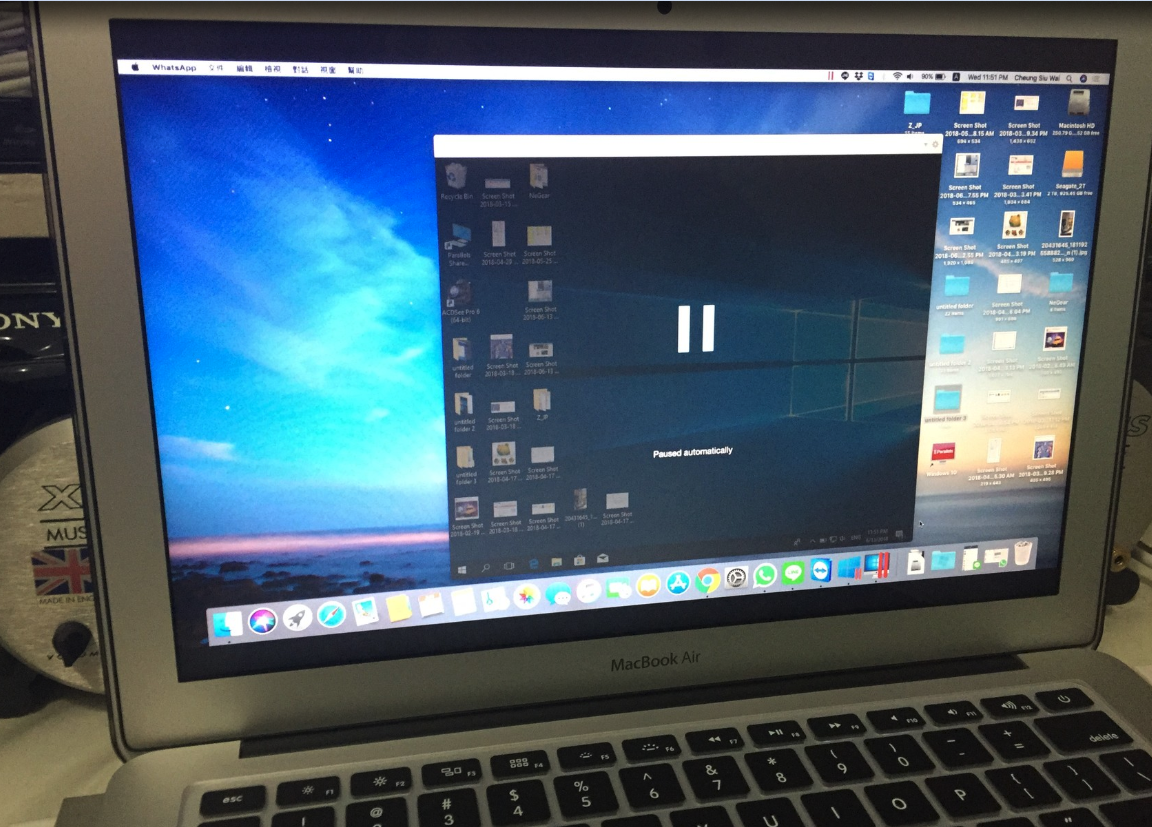
Parallels Desktop-Win Mac 同步作業無難度
- Published in: AVS Blog, Digital Era, Official Release, Trial
- Written by admin
- Permalink
今時今日,用 MAC 機已很普遍,但為了配合日常需要,偶爾也有可能要使用 Windows作業系統,有人認為運用 Boot Camp Assistant 便可解決問題,假若有需要將檔案於兩個作業系統之間(MAC OS & Windows)互相使用又如何解決呢?難道要不斷絕BOOT 機啓動不同的作業系統?其實使用 Parallel Desktop 正好解決這共存問題,檔案不但能夠共存,更能夠同一時間使用MAC OS平台,絕對不用Boot 機 Restart 再 Login,非常簡單好用,就讓本人充當示範者,精簡地以《安裝編:》《WIN 7 編:》《WIN10 編:》《應用編:》4個不同段落 介紹一下,即看看是如何安裝及使用吧……^^
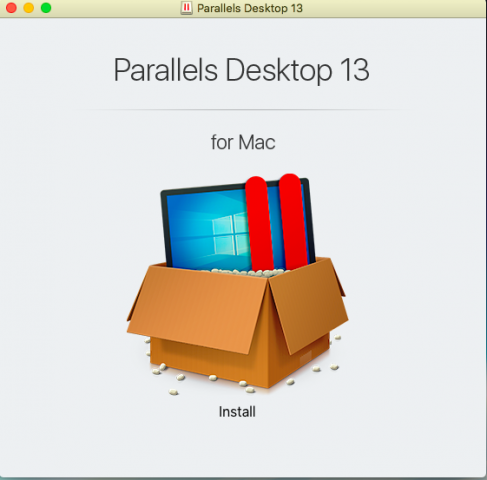
安裝編:
① Click 《INSTALL》,到網站 download.parallels.com 下載 Parallels Desktop dmg 檔案
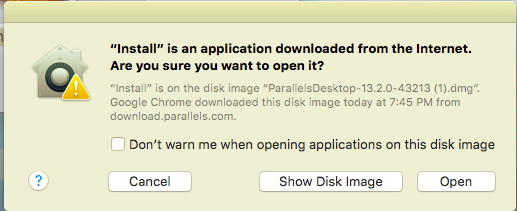
② 當然要再一次輸入圍 MAC 機 ADMIN 與 PWD 確認身份。
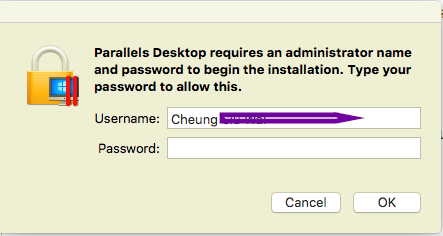
③ 先睇一睇 License Agreement,再按照《Accept》。
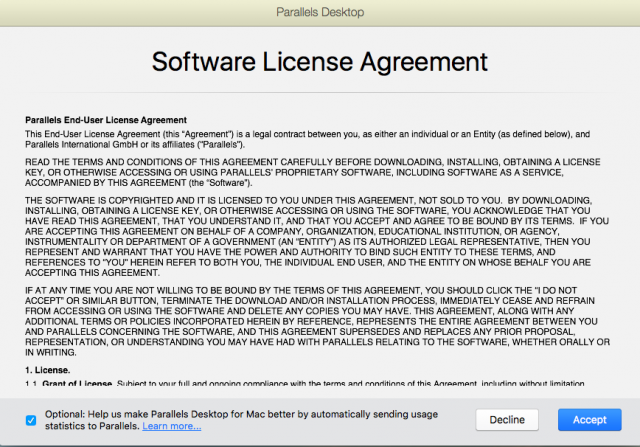
④ 選擇所需安裝模式。
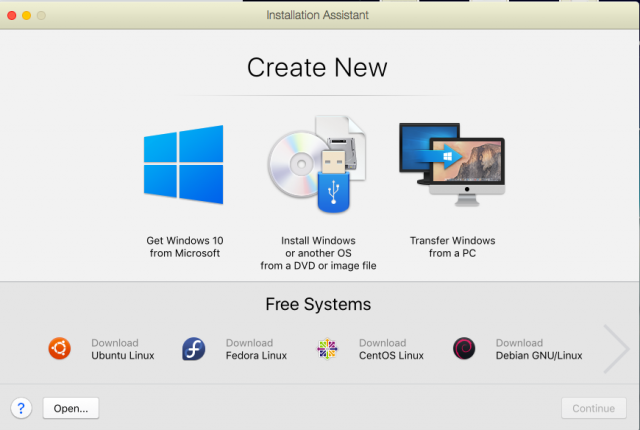
⑤ 如安裝在WIN10 之前版本,需預備受 CD 或 ISO 檔案。
=》詳細會在 《WIN 7 編》講解
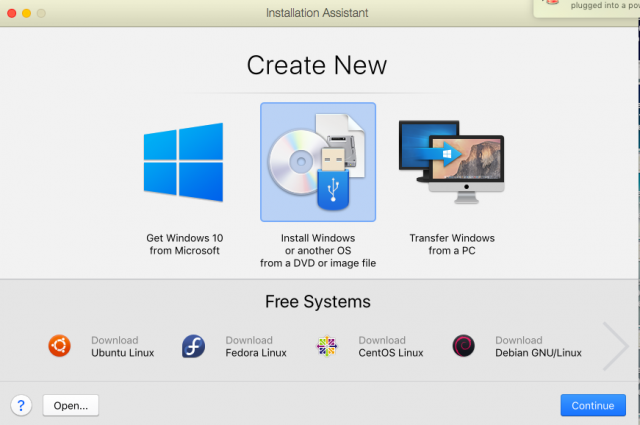
⑥ 如安裝 WIN10,請預備好一條 license Key
=》詳細會在 《WIN 10編》講解
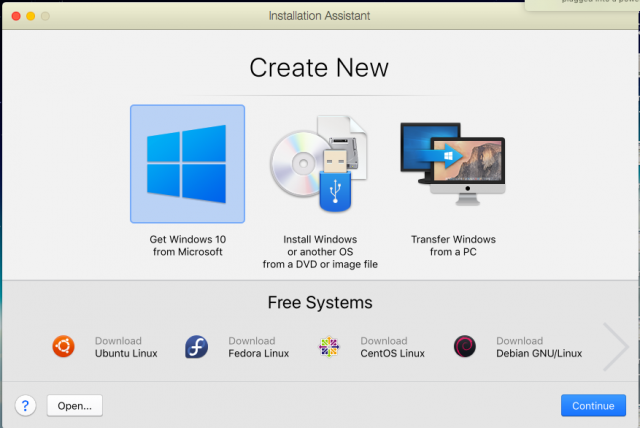
WIN 7 編:
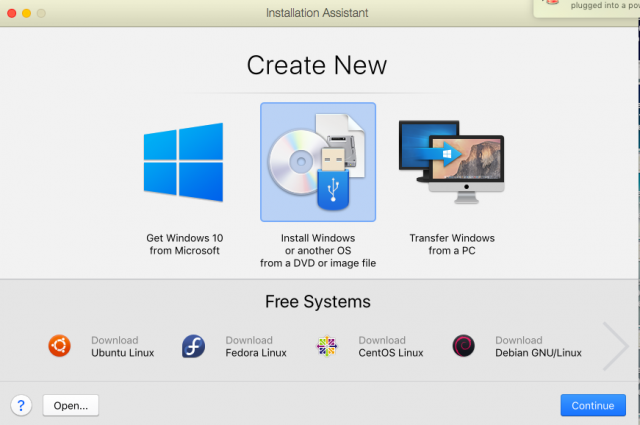
① 若需要安裝 WIN 10 之前版本,麻煩先預備安裝光碟或 IMAGE 檔,但有一點必須注意,此 Parallels Desktop 套件 只對應Win XP 至 Win 10,如果想玩 Win98 Win95 甚至 Win3.1就不可能了。
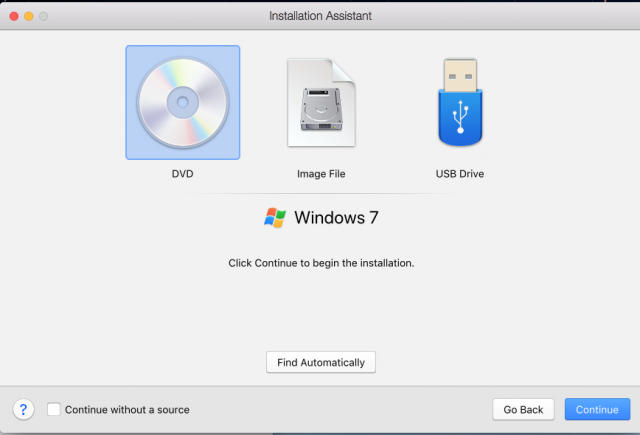
② 選擇由那種媒體安裝
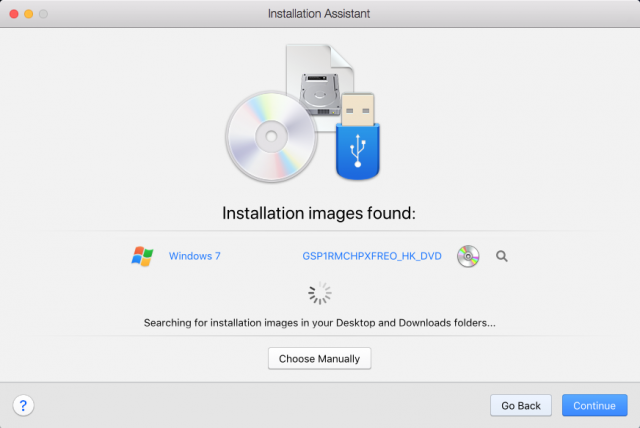
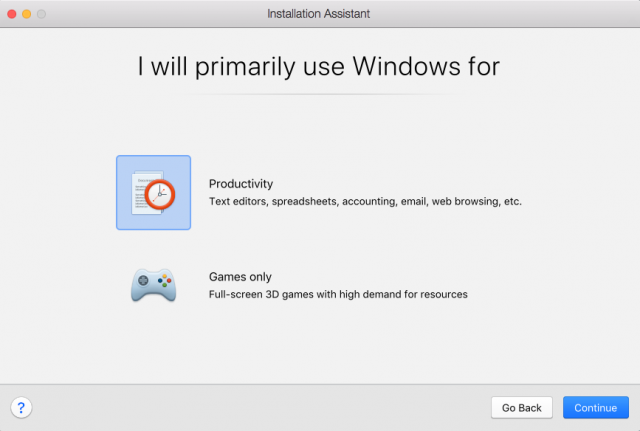
③ 選擇個人用途喜好
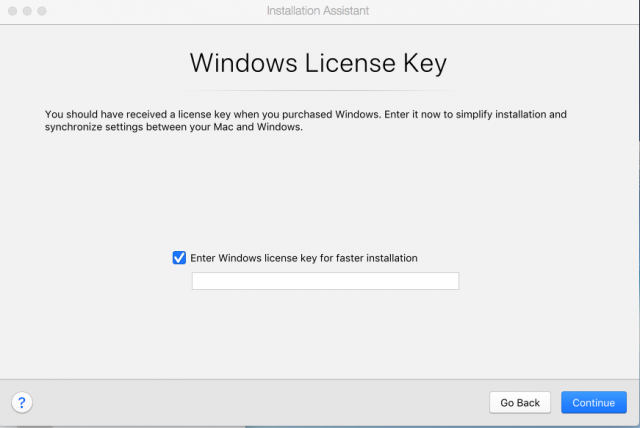
④ 輸入license Key 再 選擇 安裝目的地(Location)
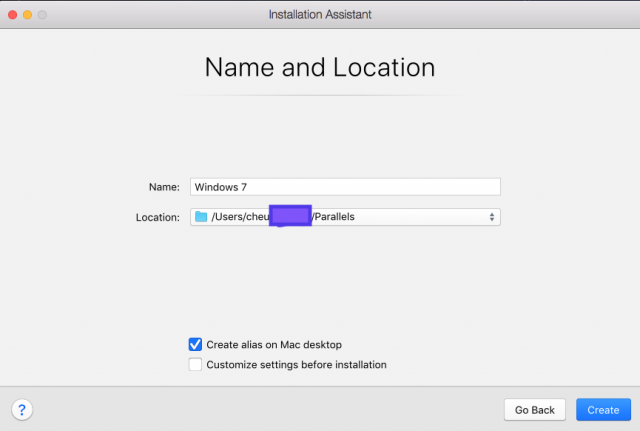
⑤ 等待安裝程序完成
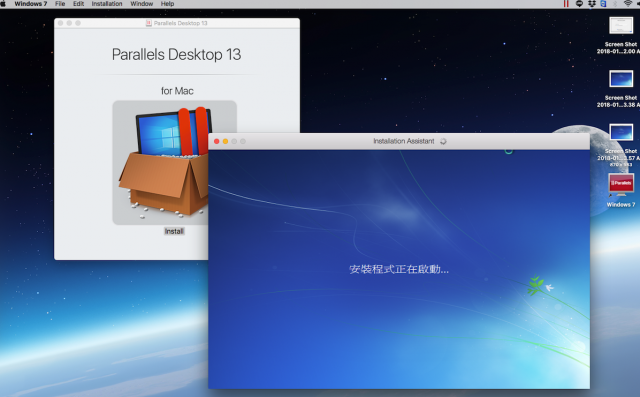
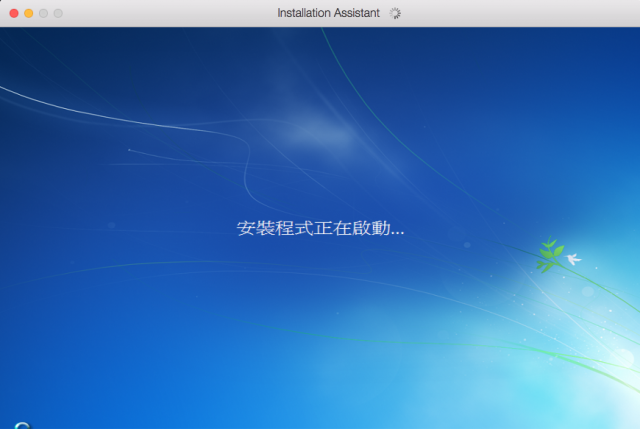
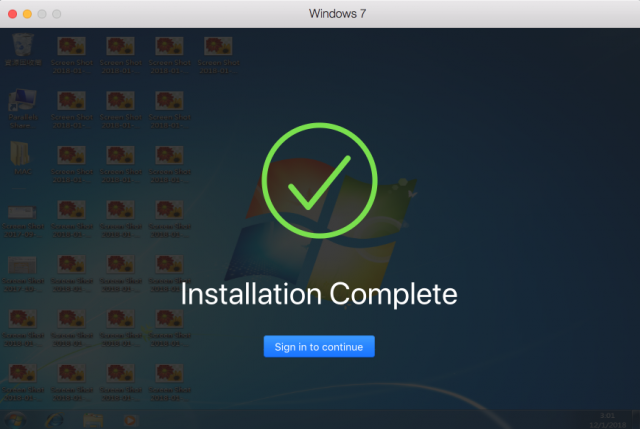
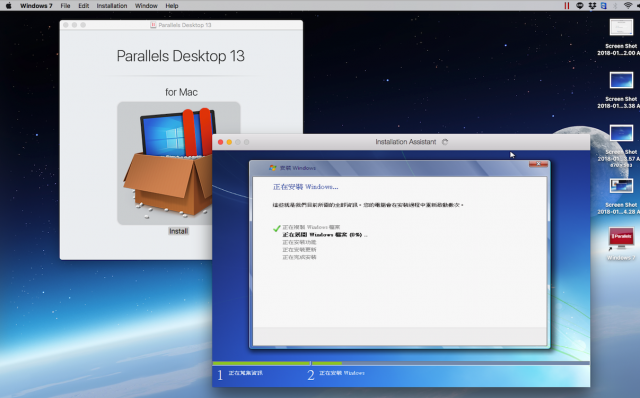
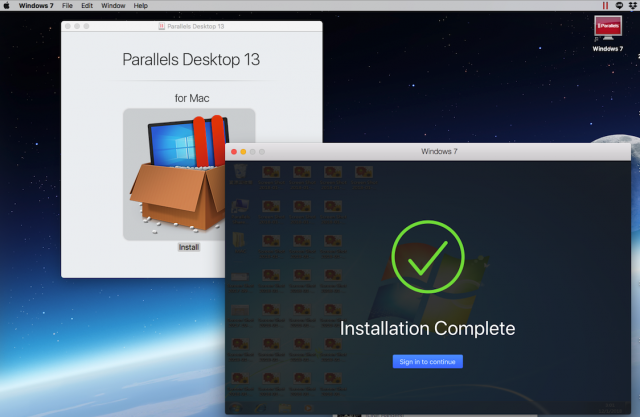
⑥ Win 7 安裝完成可使用了
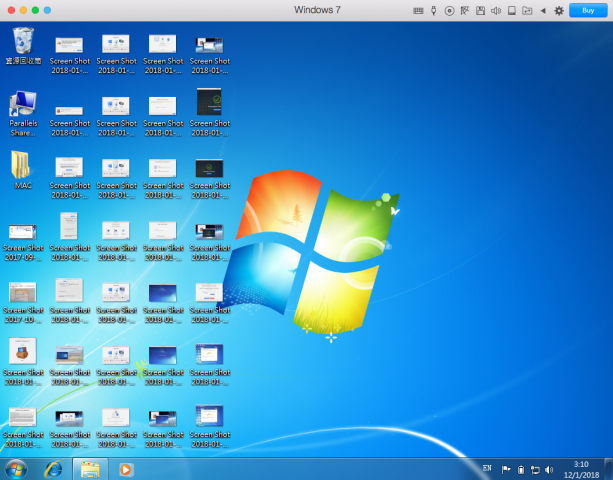
WIN10 編:
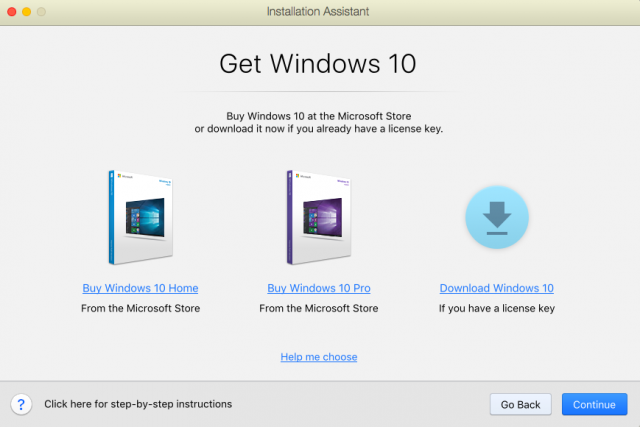
① 若於 Parallels Desktop上安裝 Win 10 便稍為方便一點,可直接 Download 。
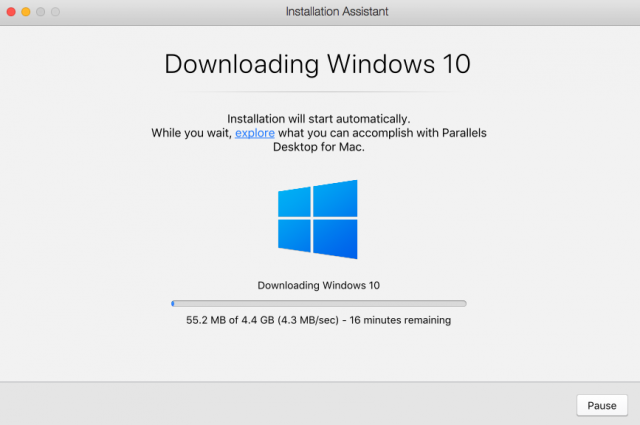
② 要需10多分鐘便安裝完成
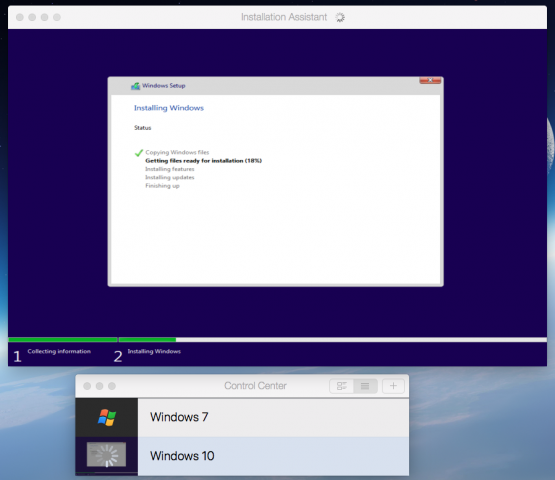
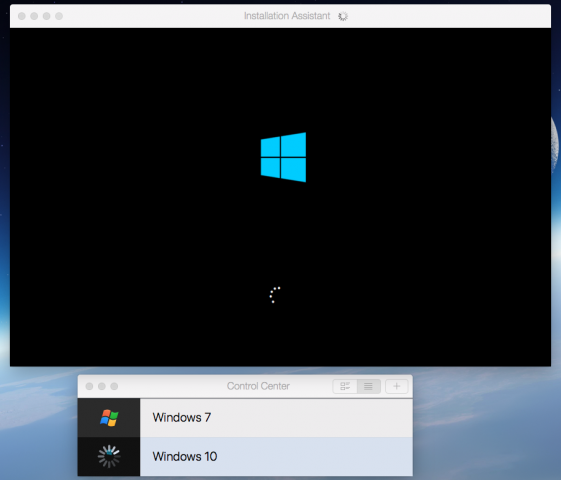
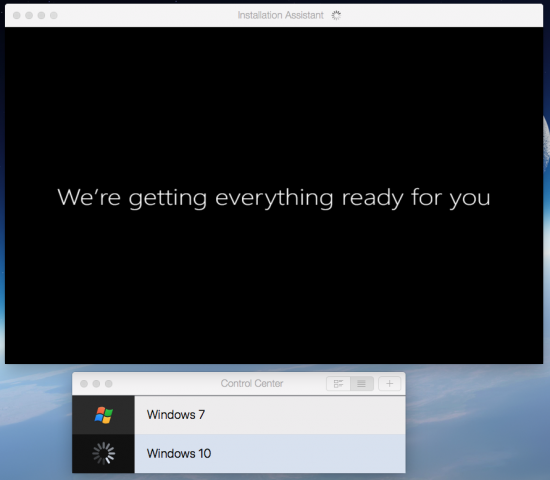
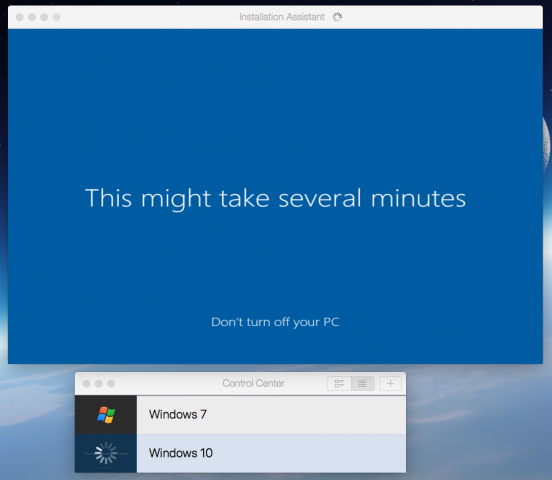
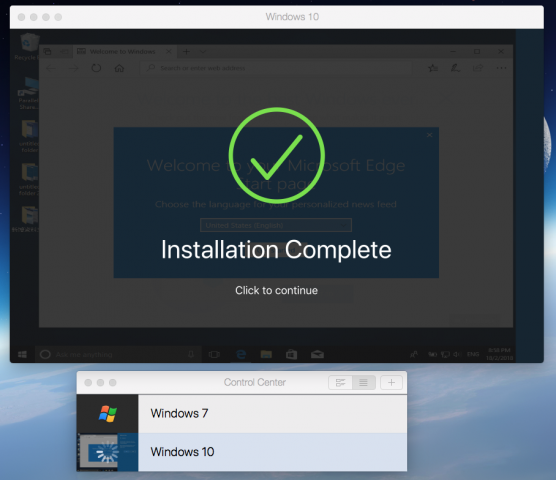
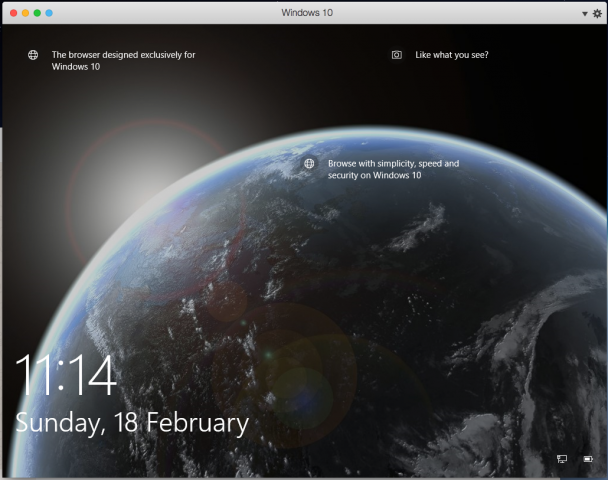
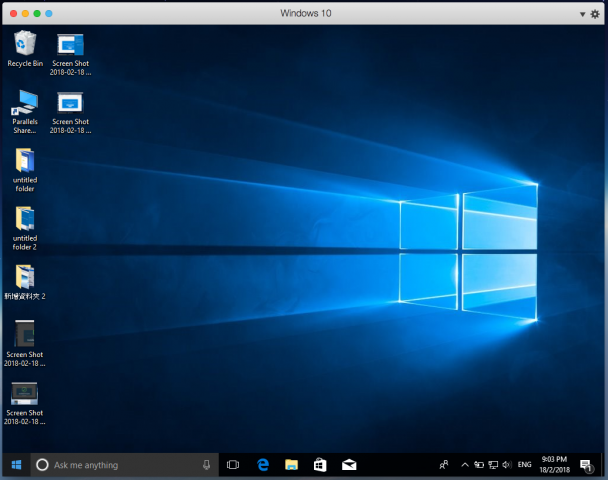
③ 但都請用家們以 license Key 去啓動 Win 10,遵重知識產權是基本常識吧!
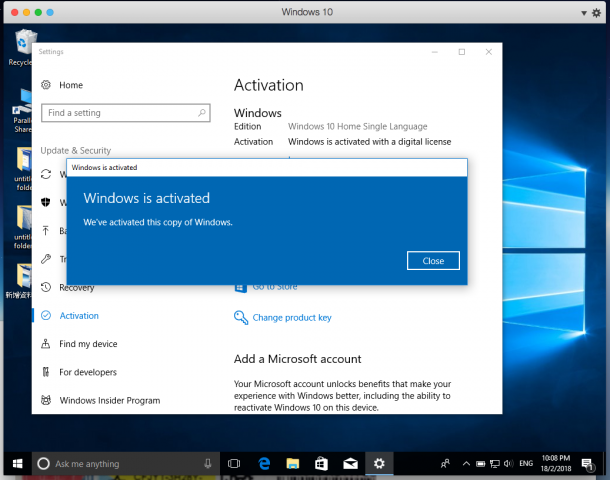
應用編:
① 安裝 Parallels Desktop 後,記得順手登記 Parallels Account,成功登記後官方會有很多更新及好野推介。
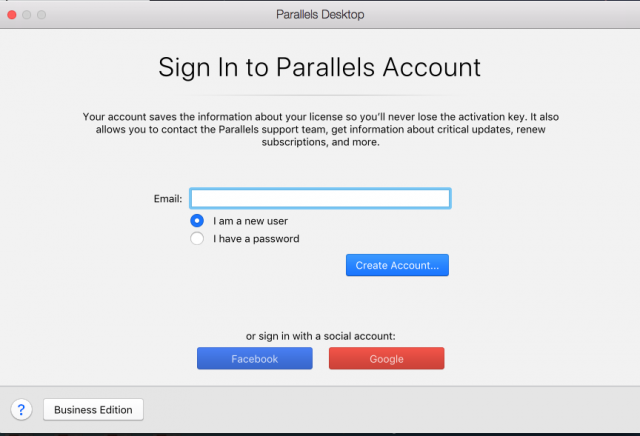
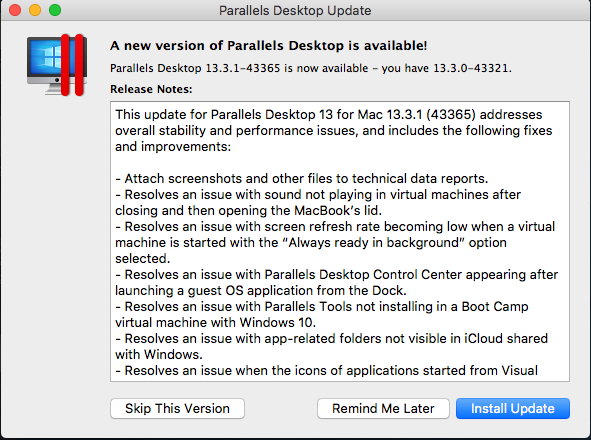
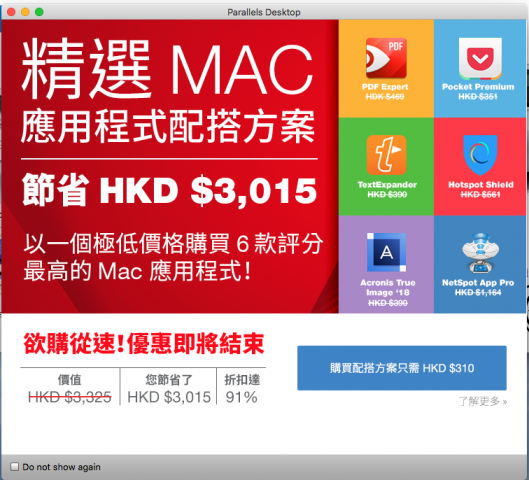
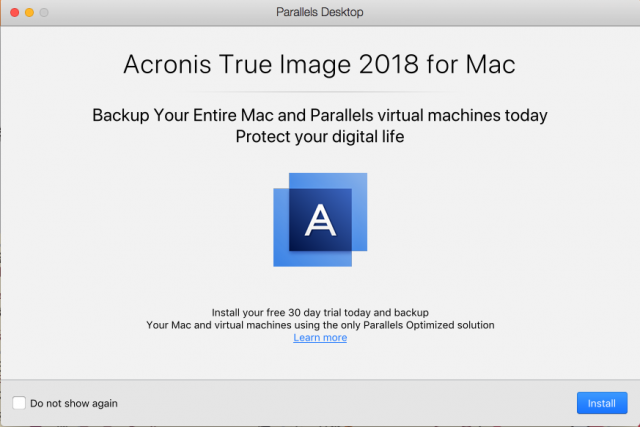
② 完成安裝 Parallels Desktop 後,會出現 一個 Control Center。
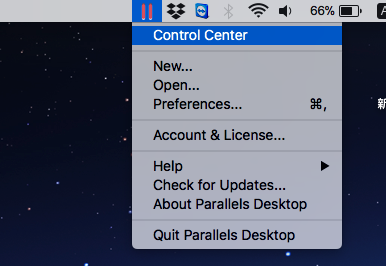
Control Center 下可清楚看到 Windows 版本及狀況。
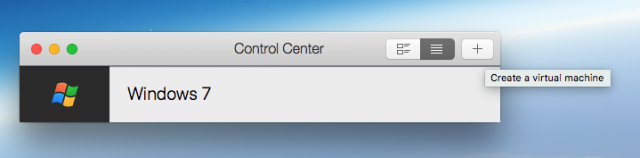
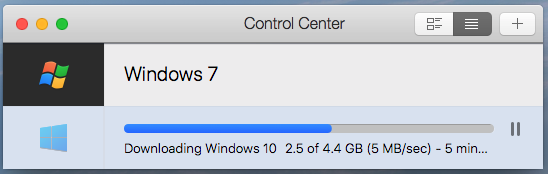
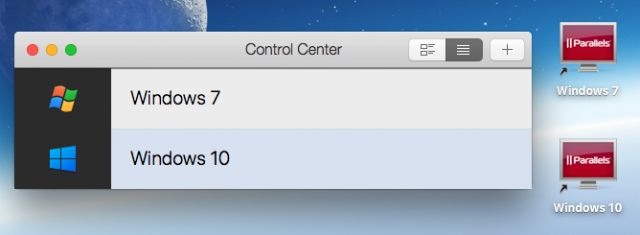
如欲刪去 Windows,只需於工作列上選 Remove 便可,相當簡單。
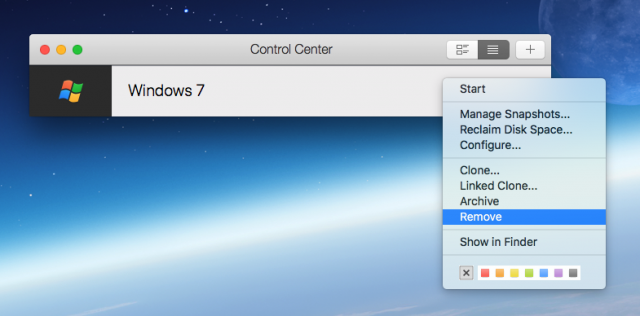
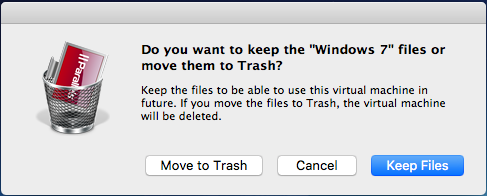
③ 於 Paralleles Desktop 套件下執行的任何應用程式,包括 Windows,都會有兩行紅色直線顯示。
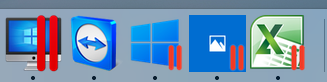
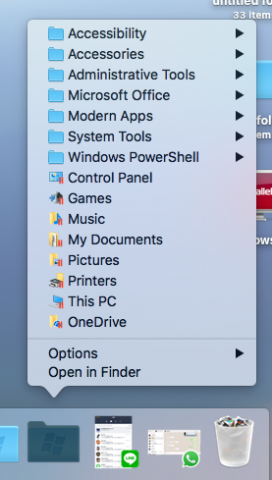
④ 連接外置儲存裝置時,留意選擇所需作業系統。
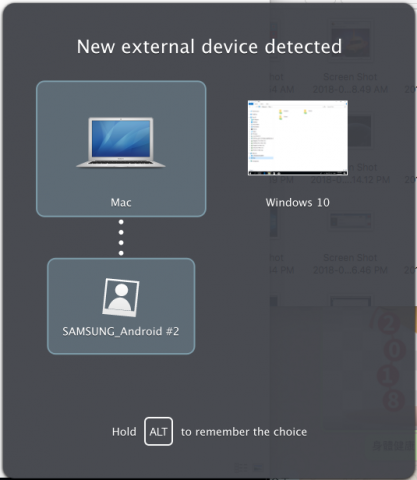
⑤ 開始執行 Windows 作業後,可設換成 Enter Coherence 模式,
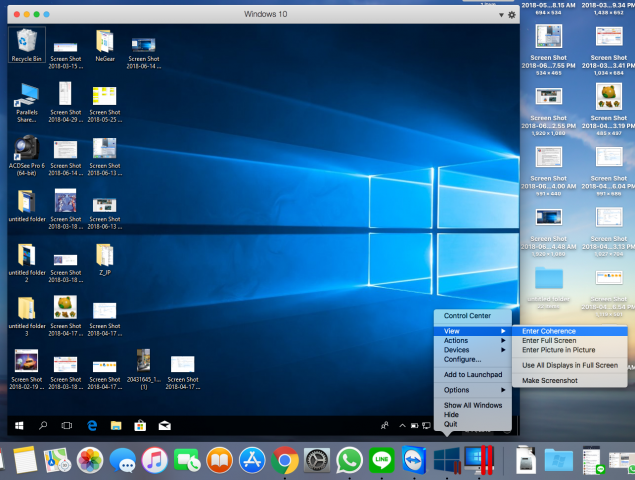
設換後的 Windows Application 如下圖所 Pop up
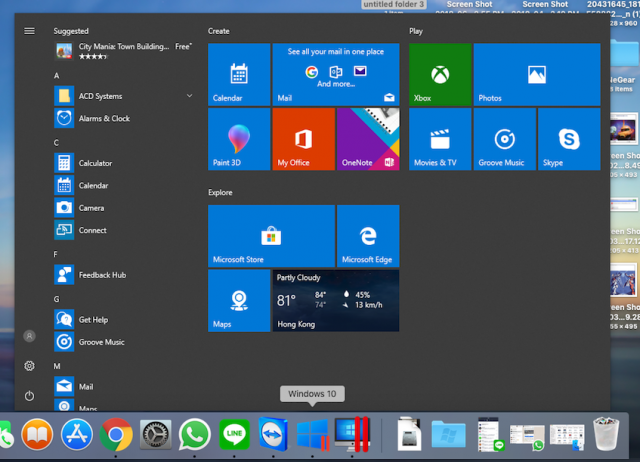
如需還原選 Exit Coherence 便可。
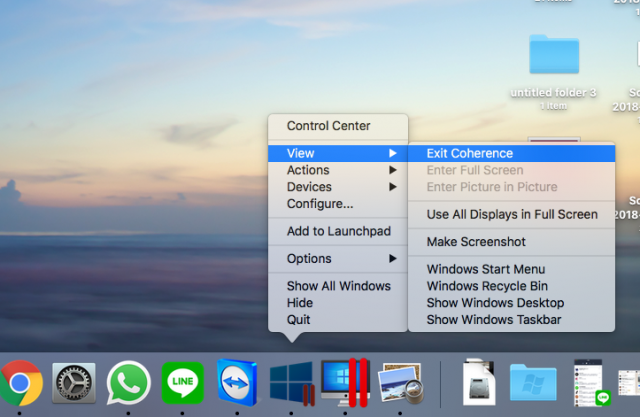
⑥ 先安裝 Win 7 再 Upgrade 上 Win10 可以嗎?
經本人實際測試,更新到某地步便會「死」,即最終都是失敗收場。
所以勸喻大家必須另買一套 Win 10。>O<
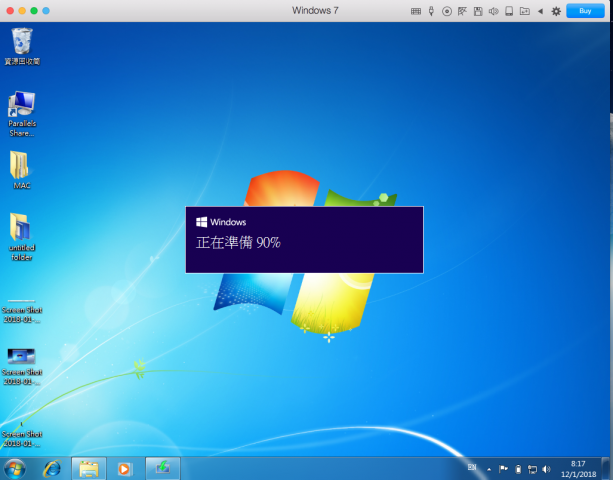
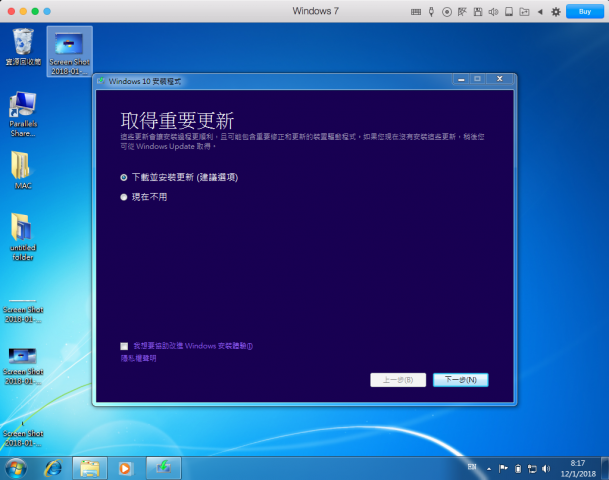
試用後感:
首先感謝 Parallels Desktop 公司 PR 提供完整產品,好讓本人及本網作詳細測試,由於 Download 與 Installl 都十分簡單而順暢,測試過程順利無阻,而且要清除 Windows 時亦極之容易,同時又可兼容舊至 Win XP l版本,確實為 MAC上使用 Windows 的最佳解決方案。
另外,由於本人是次測試所使用的是 Mac Book Air,相信有部分 Parallels Desktop Build-in 的優越功能尚未可發揮,至於是什麼功能,相信要大家自己來體驗嘗試了。^^
